AppleWatchのカレンダーアプリのオススメ7選!同期されない時の対処法は?
AppleWatchの便利機能の1つにカレンダーがあります。手持ちのiPhoneと同期させておけば、AppleWatchとiPhoneのどちらかからカレンダーの情報を確認可能です。おすすめのAppleWatchのカレンダーアプリなどの情報を確認してみください。

目次
|
|
|
AppleWatchカレンダーアプリのオススメ紹介!同期されない時の対処法も

カレンダーアプリはメモ帳としても便利です。
そんな便利なアプリをAppleWatch(アップルウォッチ)にもインストールしておけば、予定などの確認が簡単に行えます。
AppleWatchにおすすめのアプリや、同期できない場合の対処法も一緒に紹介します。
AppleWatchのカレンダー3つの選び方
AppleWatch(アップルウォッチ)に使うカレンダーアプリを選ぶ際に、以下の3つのことに注意すれば便利に使うことができます。
①きちんと通知してくれるもの

通知機能があるアプリを選ぶと、予定を忘れたり時間に遅刻したりを防ぐことができます。
AppleWatch(アップルウォッチ)で使えるカレンダーアプリには、「予定を通知する機能」と「出発時刻を通知する機能」を持つものがあります。
予定通知のアプリは、予定前あるいは予定開始時刻に通知してくれます。
出発時刻通知のアプリは現在地から目的地へ行くまでの距離を計算してくれ、出発時刻になると通知します。
②予定が確認しやすい

カレンダーアプリを予定表の代わりに使う場合も多いでしょう。
その時に大切なのが予定を確認しやすいかです。
同じカレンダーアプリであっても、人によっては確認のしやすさは変わります。
評判で選ぶのではなく実際に利用してみて、自分にとって使いやすいAppleWatchのカレンダーアプリを選びましょう。
③さまざまな情報を共有できるもの

AppleWatch(アップルウォッチ)と手持ちのスマホが同期できるカレンダーアプリを選ぶと、いつでも簡単にカレンダー情報の確認ができます。
同期できないアプリの場合、その都度AppleWatchとスマホを別々に起動させる必要があるので手間がかかります。
同期できるアプリであれば、AppleWatch(アップルウォッチ)かスマホどちらかを起動させれば良いので手間がかかりません。
AppleWatchカレンダーのおすすめアプリ7選
おすすめのAppleWatch(アップルウォッチ)カレンダーアプリを紹介します。
参考にしてみてください。
AppleWatchカレンダーアプリおすすめ一覧
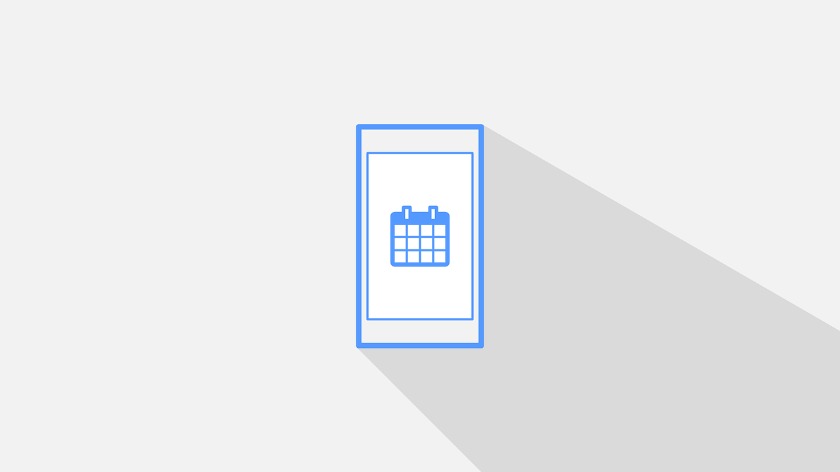
おすすめのAppleWatchカレンダーアプリを一覧にしています。
比較時に利用してみてください。
アプリ名 | 画像 | 対応機種 | アプリサイズ | 料金 | 特徴 |
|---|---|---|---|---|---|
iOS標準 カレンダー アプリ | - | 全機重 | 不明 | 無料 | ・初期からインストール済 ・完全無料 ・設定不要 |
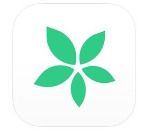
| iOS 11.0 watchOS 4.0以降 iPhone iPad iPod touch | 134.1MB | 無料 | ・共有可能 ・すっきりデザイン ・1週間の予定確認可 | |
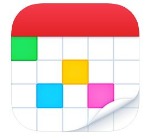
| iOS 11.0 watchOS 4.0以降 iPhone iPad iPod touch | 45.9MB | 要確認 | ・音声入力可能 ・有料アプリ ・iCloudカレンダーと Googleカレンダーとの 同期可能 | |
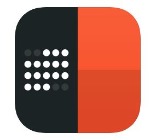
| iOS 11.2 watchOS 4.0以降 iPhone iPad iPod touch | 320.9MB | 無料 (課金あり) | ・天気予報表示 ・1週間の予定確認可 ・有料サービスあり | |

| iOS 10.0 watchOS 2.0以降 iPhone iPad iPod touch | 37MB | 無料 (課金あり) | ・Googleカレンダーと 同期可 ・AppleWatchでカレ ンダーメモ確認 ・有料サービスあり | |
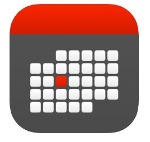
| iOS 10.0 watchOS 3.0以降 iPhone iPad iPod touch | 36.6MB | 250円 | ・有料アプリ ・カスタマイズ可能 | |

| iOS 12.0 watchOS 4.0以降 iPhone iPad iPod touch | 4MB | 無料 (課金あり) | ・シンプルデザイン ・22種類のカラー |
iOS標準カレンダーアプリ
以下の表は「iOS標準カレンダーアプリ」の基本情報です。
対応機種 | watch iPhone iPad iPod touch |
|---|---|
アプリサイズ | 不明 |
料金 | 無料 |
特徴 | ・初期からインストール済み ・完全無料 ・設定不要 |
iOS標準カレンダーアプリの特徴・機能
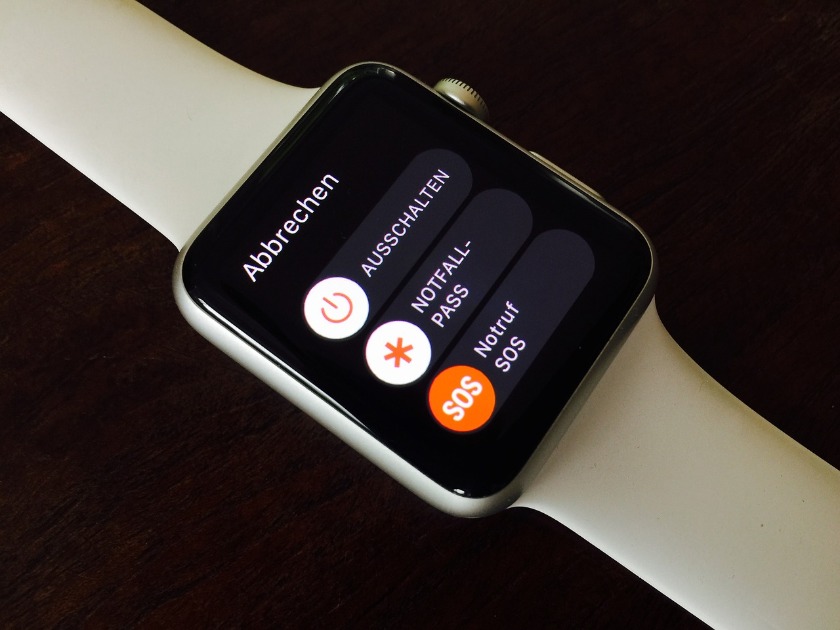
- 初めからAppleWatchにインストールされているカレンダーアプリ。
- 完全無料で利用可能。
- 設定の手間不要。
iOS標準カレンダーは、購入した段階で既にAppleWatchにインストールされています。
そのためAppleWatchを起動させればすぐに利用できます。
完全無料なので料金はかからず、設定の手間も省けます。
TimeTree
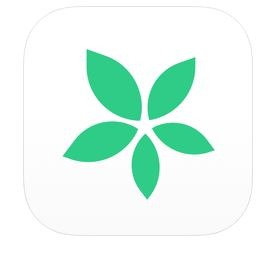
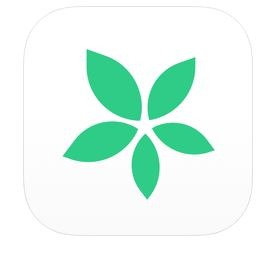


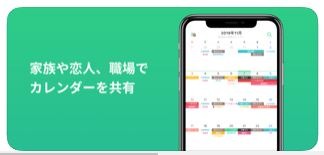
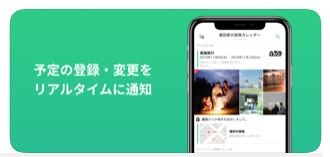
TimeTreeは簡単な設定でカレンダーの共有ができます。
アプリ内の「招待」アイコンから招待手段を選び、相手側に招待URLを送ります。
その後相手が参加したら、共有は完了です。
またアプリのデザインはすっきりとして見やすく、1週間の予定が確認できるので便利です。
| 価格(公式) | 無料 |
| 対応機種 | iOS 11.0 watchOS 4.0以降 iPhone iPad iPod touch |
| アプリサイズ | 134.1MB |
| 料金 | 無料 |
| 特徴 | 共有可能 ・すっきりデザイン ・1週間の予定確認可能 |

数年前からカップルで使ってます!!
評価:スケジュール機能の共有だけではなく、キープ機能で未予定のメモやtodo(チェックリスト)も書けます
https://apps.apple.com/jp/app/timetree-e3-82-bf-e3-82-a4-e3-83-a0-e3-83-84-e3-83-aa-e3-83-bc/id952578473#see-all/reviews
Fantastical 2 for iPhone
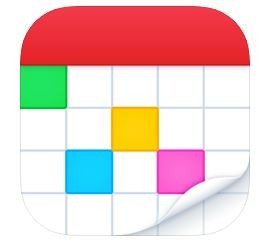
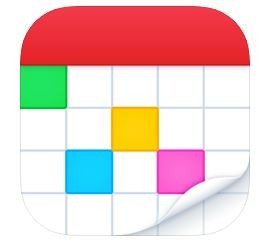
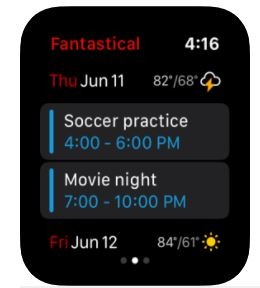

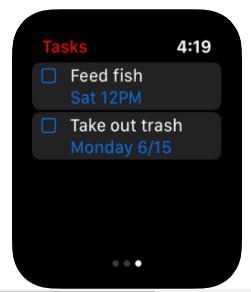

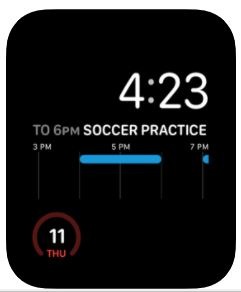
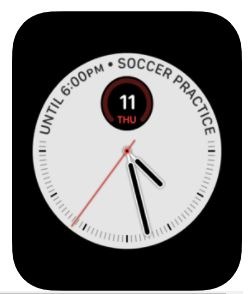
Fantastical 2 for iPhoneは音声入力可能なカレンダーアプリです。
手が離せない時や画面をタップしながら予定入力が面倒な時に役立ちます。
Fantastical 2 for iPhoneは600円で購入の有料アプリなので注意してください。
また設定を行えば、iCloudカレンダーとGoogleカレンダーの両方と同期させることもできます。
| 価格(公式) | 無料(アプリ内課金あり) |
| 対応機種 | iOS 11.0 watchOS 4.0以降 iPhone iPad iPod touch |
| アプリサイズ | 45.9MB |
| 料金 | 無料(アプリ内課金あり) |
| 特徴 | 音声入力可能 ・有料アプリ ・iCloudカレンダーとGoogleカレンダーの同期 |

機能がいいです
評価:機能が素晴らしいです。手放せません。
Moleskine Timepage
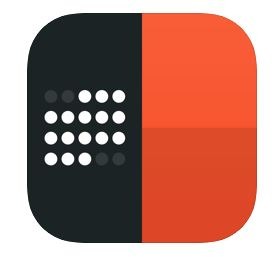
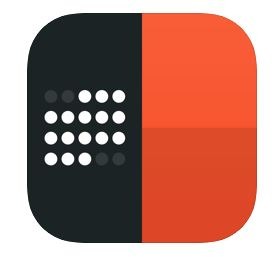
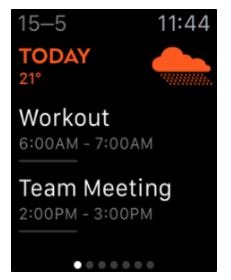
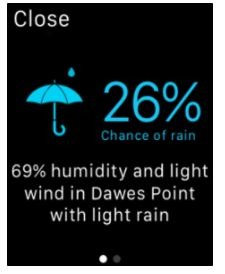

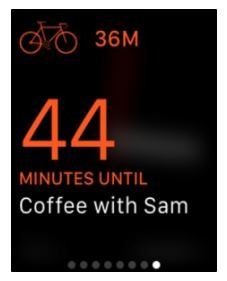
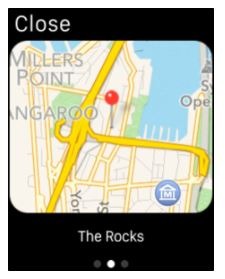
Moleskine Timepageはカレンダーアプリですが、天気予報を確認することもできます。
表示される天気予報は10日分なので、外出予定を立てる時に重宝します。
また1週間の予定を見られるので、スケジュールの管理もしやすいです。
他に基本は無料で利用できますが、有料サービスもあります。
| 価格(公式) | 無料(アプリ内課金あり) |
| 対応機種 | iOS 11.2 watchOS 4.0以降 iPhone iPad iPod touch |
| アプリサイズ | 320.9MB |
| 料金 | 無料(アプリ内課金あり) |
| 特徴 | 天気予報表示 ・1週間の予定確認可 ・有料サービスあり |

デザインが素晴らしい
評価:予定の表示やリマインダー等のデザインが洗練されていて美しく、遊び心もあり、予定の設定(時刻など)も直感的にできるので素晴らしいと思います。
https://apps.apple.com/jp/app/id989178902?ref=producthunt#see-all/reviews
Tiny Calendar


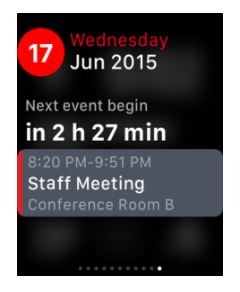
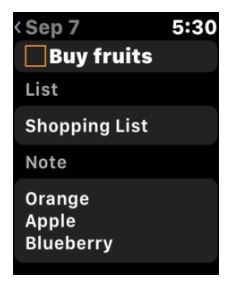


Tiny CalendarはGoogleカレンダーと同期させることができ、カレンダーにメモした内容をAppleWatchで確認することもできます。
そのほか、一部のサービスは有料です。
| 価格(公式) | 無料(アプリ内課金あり) |
| 対応機種 | iOS 10.0 watchOS 2.0以降 iPhone iPad iPod touch |
| アプリサイズ | 37MB |
| 料金 | 無料(アプリ内課金あり) |
| 特徴 | Googleカレンダーと同期可 ・AppleWatchでカレンダーメモ確認 ・有料サービスあり |
Better Day
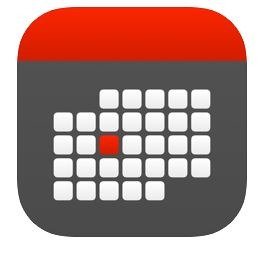
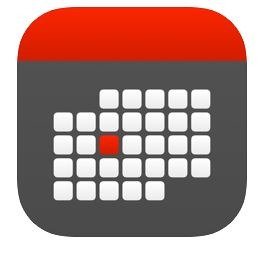




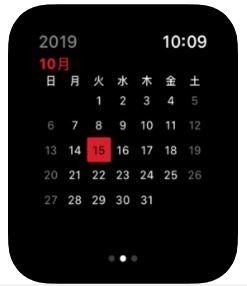

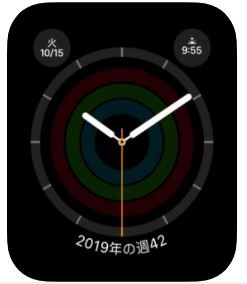

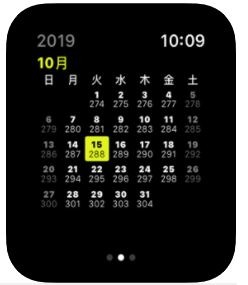
Better Dayは有料アプリで、250円で購入すれば使えます。
色などのカスタマイズが可能なアプリなので、自分好みの仕様にできます。
| 価格(公式) | 250円(税込) |
| 対応機種 | iOS 10.0 watchOS 3.0以降 iPhone iPad iPod touch |
| アプリサイズ | 36.6MB |
| 料金 | 250円(税込) |
| 特徴 | 有料アプリ ・カスタマイズ可能 |

使いやすい!
評価:ウォッチでマンスリーカレンダーを見るのに最適でした!
https://apps.apple.com/jp/app/%E3%82%88%E3%82%8A%E8%89%AF%E3%81%84%E6%97%A5-better-day-%E5%90%88%E4%BD%B5%E7%97%87/id1052023515#see-all/reviews
月曜始まりが選べるのもポイント高いです。
月曜始まりに出来ないという方、カレンダーの形式でISO8601を選べば月曜に出来ますよ!
こよみ
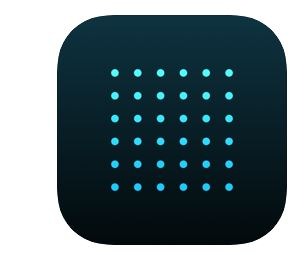
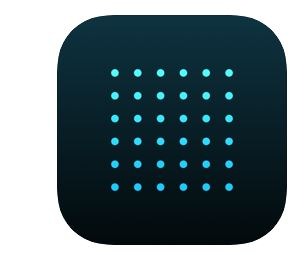

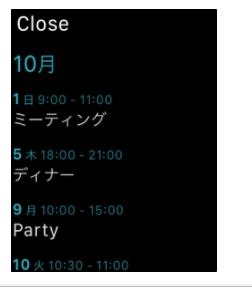

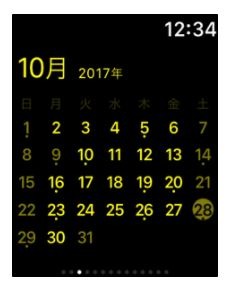
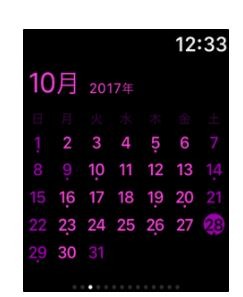
こよみはあっさりとしたシンプルなデザインですが、その分見やすいアプリです。
22種類の選択カラーがあるので、自分好みの色に変更できます。
| 価格(公式) | 無料(アプリ内課金あり) |
| 対応機種 | iOS 12.0 watchOS 4.0以降 iPhone iPad iPod touch |
| アプリサイズ | 4MB |
| 料金 | 無料(アプリ内課金あり) |
| 特徴 | シンプルデザイン ・22種類のカラー |

重宝してます
評価:applewatchのコンプリケーションに対応してますます便利になりました( ^ω^ )
https://apps.apple.com/jp/app/%E3%81%93%E3%82%88%E3%81%BF-%E6%9C%88%E3%82%AB%E3%83%AC%E3%83%B3%E3%83%80%E3%83%BC/id961407108#see-all/reviews
あとはコンプリケーションアイコンでの年月表示に対応してほしい!
AppleWatchのカレンダーが同期できないときの対処法
せっかくインストールしたのに、なぜかAppleWatchのカレンダーアプリが同期しないという事態が起きるかもしれません。
その場合の対処法を以下に紹介します。
iPhone側の設定

iPhone側の設定からの対処法は、まずホーム画面からAppStoreに入ります。
そして「検索」から「Tiny Calendar」をインストールした後、再度ホーム画面に戻り、それからインストールした「Tiny Calendar」を起動させ、「Googleカレンダー」あるいは「ローカルカレンダー」のどちらかを選択してください。
その後は、手持ちのアカウントで使いたいものを選んでログインすれば終了です。
iPhone側の設定でも同期できないとき

iPhone側で設定を行っても同期できない場合は以下の方法を試してみてください。
1.最新版にアップデート

ホーム画面から「設定アプリ」を起動させ、「一般」を選択、さらに「ソフトウェア・アップデート」を選択すれば最新バージョンにアップデートできます。
2.iOSデバイスの空き容量を確認

iOSデバイス本体の容量に空きがあるかを確認します。
ホーム画面か「設定アプリ」を選択、「一般」を選んで「ストレージ」を開けば空き容量の確認ができます。
3.アンインストールを行う

ホーム画面から「設定アプリ」を選択し、「一般」を選択した後ストレージに入り「AppStore」を除くアプリをアンインストールします。
4.iOSデバイスを再起動

ホーム画面から「設定アプリ」を選び、そこから「一般」を選んで「リセット」を選択します。
それから「スライドで電源オフ」を選べば再起動できます。
5.iOSデバイスの電源を落とす

ホーム画面から「設定アプリ」を選び、「一般」から「システム終了」を選べば電源を落とせます。
6.バックグラウンドのアプリを終了させる

バックグラウンドで動いているアプリのせいで同期できない場合もあります。
バックグラウンド画面にある全てのアプリを上にスワイプさせれば終了できます。
その後再起動させてから、カレンダーアプリを起動させてみてください。
7.特定ボタンを長押し

iPhoneにある「サイドボタン」と「マイナスの音量ボタン」を長押します。
「スライド電源をオフ」を選んで右にスワイプし、iOSデバイスの電源を終了させます。
その後再起動を行ってください。
8.特定ボタンを長押し2

「音量ボタン」のマイナスとプラスを押しながら、「電源ボタン」を長押しします。
その後、iOSデバイスを再起動させます。
AppleWatch側でできること

- カレンダーアプリを起動と終了を何度か行う。
- 同期させたいApple WatchとiPhoneをそれぞれ再起動させる。
- 利用したいカレンダーアプリにチェックが入っているかの確認。
- 同期させたいAppleWatchとiPhoneのペアリングを解除した後に再ペアリング
3については、「Apple Watchアプリ」から「マイウォッチ」に入り、「カレンダー」の項目から「カレンダー」へ入るとチェックの有無が確認できます。
ペアリングの解除法

ペアリング解除を行うと、AppleWatchの初期化が起こります。
AppleWatchの内容はiPhoneに保存されるので、再ペアリングした後バックアップから復元を選べば問題ありません。
再ペアリングは、AppleWatchの画面に表示されたQRコードをiPhoneカメラで読み取らせれば行えます。
AppleWatchの純正カレンダーがさらに便利に
純正カレンダーが今より便利な機能を使えるようになるとのことです。
2019年12月時点で分かっている情報を以下に紹介します。
日/月/年単位の表示の切り替えが可能に
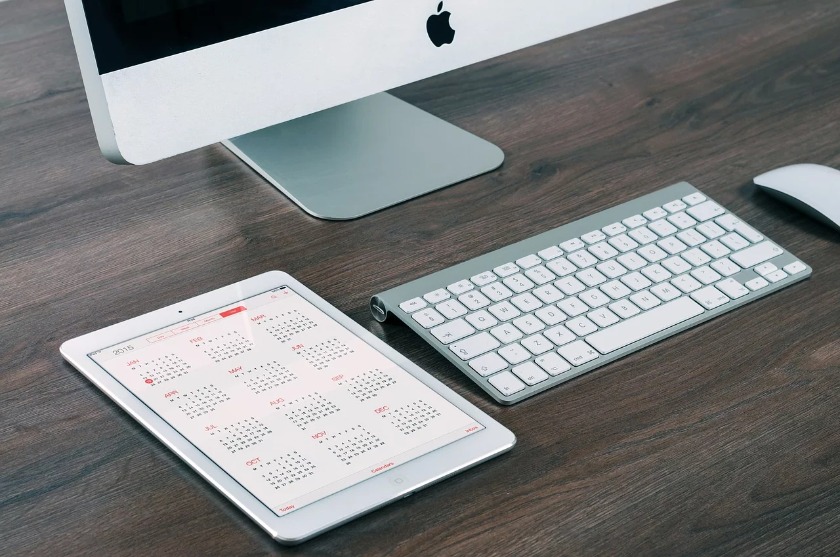
現在アップル社は、Apple Watchの標準カレンダーアプリを「日」「月」「年」単位で表示を切り替えられるよう、特許申請を行っています。
現在のアプリでは月や年間を一覧表示しての確認ができません。
現在の状態は当日を軸とし、デジタルクラウンを回して当日前後の確認を行うようになっており、またリスト表示を利用すれば数日分の確認ができますが、月単位や年単位の予定や情報を確認したい場合は不便です。
現在特許申請されている機能は、デジタルクラウンで「年間(6ヶ月2単位に分かれる)」「月単位」「その日」を切り替え可能となっています。
タップするだけで表示されるように

「日」「月」「年」単位で表示の切り替えができるようになれば確認したい月や日付をタップするだけで、希望のAppleWatchを月日を画面に呼び出すことができるようになります。
当日が軸となっていると、巻き戻したり進ませたりが大変です。
早く実現してほしい便利な機能です。
AppleWatchのカレンダーを使って日々の生活を円滑に

スケジュールは頭だけに残しておくのは大変です。
そんな時に役に立つのが、スマホなどにインストールしておけるカレンダーアプリです。
そしてそのアプリをいつでも手軽に確認できると、日々の生活が円滑に進みます。
ぜひカレンダーアプリをAppleWatchに同期させて、円滑ライフを楽しんでみてください。
2021年9月15日調査
|
|
|

この記事のライター
Rich-Watch編集部
Rich-Watch編集部では、男性向けアイテムを中心にアイテム・ファッション情報を発信しております。 「Rich-Watchを読んだおかげで、自分の求めた情報に出会えた」という方を1人でも多く増やすことをミッションとして活動しています。





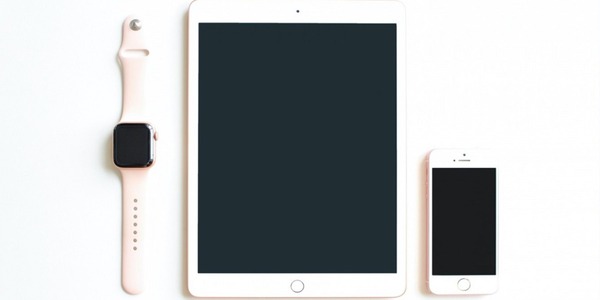

































この記事へコメントしてみる
コメントは運営が確認後、承認されると掲載されます。